NOKIA E72 User Manual

Manuel d'utilisation Nokia E72
Édition 4

DÉCLARATION DE CONFORMITÉ
Par la présente, NOKIA CORPORATION déclare que l'appareil RM-530 est conforme aux exigences essentielles et aux autres dispositions pertinentes de la directive 1999/5/CE. La déclaration de conformité peut être consultée à l'adresse suivante : http://www.nokia.com/phones/declaration_of_conformity/.
© 2010 Nokia. Tous droits réservés.
Nokia, Nokia Connecting People, Eseries, Nokia E72 et Navi sont des marques ou des marques déposées de Nokia Corporation. Nokia tune est une marque sonore de Nokia Corporation. Les autres noms de produits et de sociétés mentionnés dans ce document peuvent être des marques ou des noms de marques de leurs propriétaires respectifs.
La reproduction, le transfert, la distribution ou le stockage d'une partie ou de la totalité du contenu de ce document, sous quelque forme que ce soit, sans l'autorisation écrite et préalable de Nokia sont interdits. Nokia applique une méthode de développement continu à ses produits. Par conséquent, Nokia se réserve le droit d'apporter des changements et des améliorations à tout produit décrit dans ce document, sans aucun préavis.
 Java et tous les produits Java sont des marques commerciales ou des marques déposées de Sun Microsystems, Inc.
Java et tous les produits Java sont des marques commerciales ou des marques déposées de Sun Microsystems, Inc.
Ce produit est sous licence MPEG-4 Visual Patent Portfolio (i) pour tout usage strictement personnel et non commercial en relation avec les informations codées conformément à la norme MPEG-4 Visual par un consommateur agissant pour un usage strictement personnel et en dehors de toute activité commerciale et (ii) pour un usage en relation avec une vidéo MPEG-4 provenant d'un fournisseur de vidéo sous licence. Aucune licence expresse ou tacite n'est accordée pour un autre usage. Vous pouvez obtenir des informations complémentaires, notamment celles relatives aux usages promotionnels, internes et commerciaux auprès de MPEG LA, LLC. Visitez http://www.mpegla.com.
DANS LES LIMITES PRÉVUES PAR LA LOI EN VIGUEUR, NOKIA ET SES CONCÉDANTS DE LICENCE NE PEUVENT EN AUCUN CAS ÊTRE TENUS POUR RESPONSABLES DE TOUTE PERTE DE DONNÉES OU DE REVENU, AINSI QUE DE TOUT DOMMAGE IMMATÉRIEL OU INDIRECT.
LE CONTENU DE CE DOCUMENT EST FOURNI "EN L'ÉTAT". À L'EXCEPTION DES LOIS OBLIGATOIRES APPLICABLES, AUCUNE GARANTIE SOUS QUELQUE FORME QUE CE SOIT, EXPLICITE OU IMPLICITE, Y COMPRIS, MAIS SANS S'Y LIMITER, LES GARANTIES IMPLICITES D'APTITUDE À LA COMMERCIALISATION ET D'ADÉQUATION À UN USAGE PARTICULIER, N'EST ACCORDÉE QUANT À LA PRÉCISION, À LA FIABILITÉ OU AU CONTENU DU DOCUMENT. NOKIA SE RÉSERVE LE DROIT DE RÉVISER CE DOCUMENT OU DE LE RETIRER À N'IMPORTE QUEL MOMENT SANS PRÉAVIS.
Dans les limites prévues par la loi en vigueur, l'ingénierie inverse de tous les logiciels contenus dans l'appareil est interdite. Dans la mesure où ce manuel d'utilisation comprend des restrictions concernant les déclarations, garanties, dommages-intérêts et responsabilités de Nokia, ces restrictions devront s'appliquer de la même façon aux déclarations, garanties, dommages-intérêts et responsabilités des concédants de licences de Nokia.
Les applications de fournisseurs tiers fournies avec votre appareil peuvent avoir été créées par des personnes ou des entités qui ne sont pas affiliées à Nokia et être la propriété de ces personnes ou entités. Nokia ne détient pas de droits d'auteur ou de droits de propriété intellectuelle pour les applications de fournisseurs tiers. En tant que tel, Nokia ne peut en aucun cas être tenu responsable de toute assistance aux utilisateurs finaux, du fonctionnement de ces applications, ni des informations présentées dans les applications ou les documents. Nokia ne fournit aucune garantie concernant les applications de fournisseurs tiers. EN UTILISANT LES APPLICATIONS VOUS RECONNAISSEZ QUE LES APPLICATIONS SONT FOURNIES EN L'ÉTAT SANS GARANTIE DE QUELQUE NATURE QUE
CE SOIT, EXPRESSE OU IMPLICITE, DANS LES LIMITES PRÉVUES PAR LA LOI EN VIGUEUR. VOUS RECONNAISSEZ ÉGALEMENT QUE NOKIA ET SES AFFILIÉS NE FONT AUCUNE DÉCLARATION ET NE DONNENT AUCUNE GARANTIE EXPRESSE OU IMPLICITE, Y COMPRIS, MAIS SANS S'Y LIMITER, LES GARANTIES DE PROPRIÉTÉ, DE QUALITÉ MARCHANDE OU D'ADÉQUATION À UN USAGE PARTICULIER OU LES GARANTIES QUE L'APPLICATION NE VIOLERA PAS LES BREVETS, DROITS D'AUTEUR, MARQUES COMMERCIALES OU AUTRES DROITS D'UN TIERS.
La disponibilité des produits et des applications et des services pour ces produits peut varier en fonction des régions. Contactez votre revendeur Nokia le plus proche pour plus d'informations à ce sujet et pour connaître les langues disponibles. Ce produit comporte des éléments, une technologie ou un logiciel sujets à la réglementation en vigueur en matière d'exportation aux États-Unis et en dehors. Toute violation est strictement interdite.
NOTICE FCC / INDUSTRY CANADA
Votre appareil peut provoquer des interférences TV ou radioélectriques (par exemple, lors de l'utilisation d'un téléphone à proximité d'un équipement de réception). La FCC ou Industry Canada peut vous demander d'arrêter d'utiliser votre téléphone si ces interférences ne peuvent pas être éliminées. Si vous avez besoin d'aide, contactez votre prestataire de services local. Cet appareil est conforme à la partie 15 de la réglementation FCC. Toute opération est sujette aux deux conditions suivantes : (1) Cet appareil ne doit pas provoquer d'interférence nuisible et (2) cet appareil doit accepter toute interférence reçue, y compris les interférences pouvant provoquer un fonctionnement inattendu. Les changements ou modifications non expressément approuvés par Nokia peuvent annuler le droit d'usage de l'utilisateur sur cet équipement.
/Édition 4 FR

Sommaire
Sommaire |
|
Sécurité............................................................. |
7 |
À propos de votre appareil.................................................. |
7 |
Services réseau...................................................................... |
8 |
À propos de la Gestion des droits numériques.................. |
9 |
Retirer la batterie................................................................. |
9 |
Obtenir de l'aide............................................. |
10 |
Support................................................................................ |
10 |
Mettre à jour le logiciel de l'appareil................................ |
10 |
Aide de l'appareil................................................................ |
12 |
Profiter davantage de votre appareil............................... |
12 |
Paramètres.......................................................................... |
13 |
Codes d'accès...................................................................... |
13 |
Prolonger la durée de vie de la batterie.......................... |
14 |
Libérer de la mémoire........................................................ |
15 |
Mise en route.................................................. |
15 |
Insérer la carte SIM et la batterie...................................... |
15 |
Insérer la carte mémoire................................................... |
16 |
Retirer la carte mémoire.................................................... |
17 |
Emplacement des antennes............................................... |
17 |
Allumer et éteindre l'appareil........................................... |
17 |
Charger la batterie.............................................................. |
18 |
Touches et composants..................................................... |
19 |
Kit oreillette........................................................................ |
20 |
Horloge de l'économiseur d'écran.................................... |
20 |
Dragonne............................................................................. |
20 |
Écrire un message............................................................... |
20 |
Echange Nokia..................................................................... |
21 |
Nokia Ovi Suite.................................................................... |
22 |
Visiter Ovi by Nokia............................................................. |
23 |
À propos d'Ovi Store........................................................... |
24 |
Votre Nokia E72 ............................................. |
24 |
Caractéristiques principales............................................... |
24 |
Écran d'accueil..................................................................... |
25 |
Touches d'accès rapide...................................................... |
26 |
Touche Optical Navi............................................................ |
27 |
Couper les sonneries en tournant l'appareil.................... |
27 |
Agenda................................................................................. |
27 |
Contacts............................................................................... |
29 |
Fonctionnement multitâche.............................................. |
31 |
Torche.................................................................................. |
32 |
Ovi Files................................................................................ |
32 |
Émettre des appels......................................... |
32 |
Appels vocaux .................................................................... |
32 |
Options pendant un appel................................................. |
33 |
Messagerie vocale .............................................................. |
33 |
Répondre à un appel ou rejeter un appel........................ |
34 |
Effectuer un appel en conférence..................................... |
34 |
Appel abrégé d'un numéro de téléphone........................ |
35 |
Mise en attente................................................................... |
35 |
Renvoi d'appel.................................................................... |
35 |
Limitation d'appels............................................................. |
36 |
Numérotation vocale.......................................................... |
37 |
Effectuer un appel vidéo.................................................... |
37 |
Options pendant un appel vidéo....................................... |
38 |
Répondre ou rejeter un appel vidéo................................. |
39 |
Partage vidéo...................................................................... |
39 |

Journal................................................................................. |
41 |
Messagerie..................................................... |
43 |
Dossiers de messagerie...................................................... |
43 |
Classer les messages........................................................... |
44 |
Nokia Messaging................................................................. |
44 |
E-mail................................................................................... |
45 |
Lecteur de messages.......................................................... |
48 |
Parole................................................................................... |
48 |
Messages texte et multimédia.......................................... |
49 |
Types de message spécial.................................................. |
52 |
Messages diffusés sur une cellule..................................... |
53 |
Param. de messages........................................................... |
53 |
À propos de Chat................................................................. |
56 |
Connectivité.................................................... |
56 |
Connexions de données et points d'accès........................ |
57 |
Paramètres réseau.............................................................. |
57 |
LAN sans fil ......................................................................... |
58 |
Connexions de données actives........................................ |
60 |
Sync...................................................................................... |
61 |
Connectivité Bluetooth....................................................... |
61 |
Câble de données................................................................ |
65 |
Connexions PC..................................................................... |
65 |
A propos du réseau familial............................................... |
65 |
Internet.......................................................... |
66 |
Naviguer sur le Web........................................................... |
67 |
Barre d'outils du navigateur.............................................. |
67 |
Naviguer dans des pages................................................... |
68 |
Flux et blogs sur le Web..................................................... |
68 |
Recherche de contenu........................................................ |
69 |
Signets................................................................................. |
69 |
Vider le cache...................................................................... |
69 |
Mettre fin à la connexion................................................... |
69 |
Sécurité de connexion........................................................ |
69 |
Paramètres internet........................................................... |
70 |
Outils de bureau Nokia................................... |
71 |
Notes actives ...................................................................... |
71 |
Calculatrice ......................................................................... |
72 |
Gestionnaire de fichiers..................................................... |
73 |
Quickoffice........................................................................... |
74 |
Convertisseur....................................................................... |
74 |
Gestionnaire de compression (Zip) .................................. |
75 |
Lecteur PDF ......................................................................... |
75 |
Impression........................................................................... |
75 |
Dictionnaire......................................................................... |
77 |
Notes ................................................................................... |
77 |
Positionnement (GPS).................................... |
78 |
A propos du système GPS................................................... |
78 |
GPS assisté (A-GPS)............................................................. |
78 |
Tenez correctement votre appareil.................................. |
79 |
Conseils relatifs à la création d'une connexion GPS........ |
79 |
Demandes de position....................................................... |
80 |
Points de repère.................................................................. |
80 |
Données GPS........................................................................ |
81 |
Paramètres de positionnement........................................ |
81 |
Cartes.............................................................. |
82 |
Aperçu des cartes................................................................ |
82 |
Ma position.......................................................................... |
83 |
Trouver des lieux................................................................ |
85 |
Gérer les lieux et les itinéraires......................................... |
86 |
Partager une position........................................................ |
88 |
Conduire et marcher........................................................... |
88 |
Raccourcis de Cartes........................................................... |
92 |
Sommaire

Sommaire
Personnalisation............................................ |
93 |
Modes .................................................................................. |
93 |
Sélectionner des sonneries................................................ |
94 |
Personnaliser les modes.................................................... |
94 |
Personnaliser l'écran d'accueil.......................................... |
95 |
Changer de thème d'affichage.......................................... |
95 |
Télécharger un thème........................................................ |
95 |
Modifier les thèmes audio................................................. |
96 |
Sonneries 3D....................................................................... |
96 |
Multimédia..................................................... |
96 |
Appareil photo.................................................................... |
97 |
Galerie................................................................................ |
100 |
Photos................................................................................ |
101 |
Partager en ligne.............................................................. |
107 |
Lecteur audio.................................................................... |
110 |
RealPlayer ......................................................................... |
112 |
Dictaphone........................................................................ |
113 |
Lecteur Flash..................................................................... |
114 |
Radio FM............................................................................ |
114 |
Nokia Radio Internet........................................................ |
115 |
Sécurité et gestion des données.................. |
117 |
Verrouiller l'appareil........................................................ |
118 |
Sécurité de la carte mémoire.......................................... |
119 |
Cryptage............................................................................. |
119 |
Appels autorisés............................................................... |
120 |
Gestionnaire de certificats............................................... |
120 |
Afficher et modifier les modules de sécurité................. |
122 |
Configuration à distance.................................................. |
122 |
Gestionnaire d'applications............................................. |
124 |
Licences............................................................................. |
126 |
Sync.................................................................................... |
127 |
VPN mobile........................................................................ |
128 |
Paramètres................................................... |
129 |
Paramètres généraux....................................................... |
130 |
Paramètres du téléphone................................................ |
134 |
Paramètres de connexion................................................ |
135 |
Paramètres des applications........................................... |
144 |
Raccourcis..................................................... |
145 |
Raccourcis généraux........................................................ |
145 |
Glossaire....................................................... |
147 |
Dépannage................................................... |
150 |
Conseils verts................................................ |
154 |
Economiser de l'énergie.................................................. |
154 |
Recycler.............................................................................. |
154 |
Informations sur le produit et la sécurité.... |
155 |
Index............................................................ |
162 |
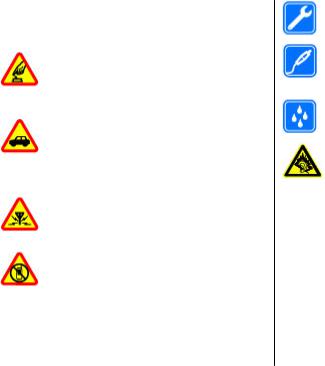
Sécurité
Veuillez lire ces instructions simples. Il peut être dangereux, voire illégal de ne pas les respecter. Lisez le manuel d'utilisation complet pour de plus amples informations.
MISE SOUS TENSION EN TOUTE SÉCURITÉ
Ne mettez pas l'appareil sous tension lorsque l'utilisation des téléphones sans fil est interdite ou lorsqu'il risque de provoquer des interférences ou de présenter un danger.
LA SÉCURITÉ ROUTIÈRE AVANT TOUT
Respectez toutes les réglementations locales. Gardez toujours les mains libres lorsque vous êtes au volant d'une voiture. Votre préoccupation première pendant la conduite doit être la sécurité sur la route.
INTERFÉRENCES
Tous les appareils sans fil peuvent subir des interférences susceptibles d'avoir une incidence sur leurs performances.
MISE HORS TENSION DANS LES ZONES RÉGLEMENTÉES
Respectez toutes les restrictions. Mettez l'appareil hors tension à bord d'un avion et lorsque vous vous trouvez à proximité d'équipements médicaux, de carburants, de produits chimiques ou d'une zone où sont utilisés des explosifs.
PERSONNEL HABILITÉ |
Sécurité |
Seul le personnel qualifié est habilité à installer ou réparer ce produit.
ACCESSOIRES ET BATTERIES
N'utilisez que des accessoires et des batteries agréés. Ne connectez pas de produits incompatibles.
ÉTANCHÉITÉ
Votre appareil n'est pas étanche. Maintenez-le au sec.
PROTÉGEZ VOTRE AUDITION
A pleine puissance, l'écoute prolongée du baladeur peut endommager l'oreille de l'utilisateur.
À propos de votre appareil
L'appareil sans fil décrit dans ce manuel est agréé pour réseaux UMTS 900, 1900 et 2100 MHz, et réseaux GSM 850, 900, 1800 et 1900 MHz. Contactez votre prestataire de services pour plus d'informations sur les réseaux.
Tel un ordinateur, votre appareil prend en charge plusieurs méthodes de connectivité et peut être infecté
par des virus et d'autres contenus nuisibles. Soyez prudent 7 avec les messages, les requêtes de connexion, la

Sécurité
8
navigation et les téléchargements. N'installez et n'utilisez que des services et des logiciels provenant de sources fiables assurant un niveau approprié de sécurité et de protection, par exemple des applications Symbian Signed ou ayant passé avec succès les tests Java Verified™. Il est recommandé d'installer un logiciel antivirus et d'autres logiciels de sécurité sur votre appareil et sur tout ordinateur connecté.
Votre appareil peut contenir des signets et des liens préinstallés pointant vers des sites fournis par des tiers, auxquels il peut vous permettre d'accéder. Ces sites ne sont pas affiliés à Nokia, et Nokia n'assume aucune responsabilité concernant ces sites. Si vous accédez à ces sites, vous devez prendre les précautions qui s'imposent en matière de sécurité et de contenu.
 Avertissement : Pour l'utilisation des fonctions autres que le réveil, l'appareil doit être sous tension. Ne mettez pas votre appareil sous tension lorsque l'utilisation des appareils sans fil risque de provoquer des interférences ou de présenter un danger.
Avertissement : Pour l'utilisation des fonctions autres que le réveil, l'appareil doit être sous tension. Ne mettez pas votre appareil sous tension lorsque l'utilisation des appareils sans fil risque de provoquer des interférences ou de présenter un danger.
Lorsque vous utilisez cet appareil, respectez toutes les réglementations, les usages locaux, les dispositions relatives aux données personnelles et les droits légitimes des tiers, y compris les droits de propriété intellectuelle. La protection des droits de propriété intellectuelle peut empêcher la copie, la modification ou le transfert de certains contenus (musique, images, etc.).
Effectuez des copies de sauvegarde ou conservez un enregistrement écrit de toutes les informations importantes contenues dans votre appareil.
En cas de connexion à un autre appareil, consultez le manuel d'utilisation de ce dernier pour en savoir plus sur
les instructions relatives à la sécurité. Ne connectez pas de produits incompatibles.
Les illustrations de ce manuel peuvent être différentes de l'affichage de votre appareil.
Reportez-vous au manuel d'utilisation pour obtenir d'autres informations importantes concernant votre appareil.
Services réseau
Pour pouvoir utiliser l'appareil, vous devez disposer de services fournis par un opérateur de téléphonie mobile. Certaines fonctions ne seront pas forcément disponibles sur tous les réseaux ; pour d'autres fonctions, vous devrez peut-être passer des accords spécifiques avec votre prestataire de services pour pouvoir les utiliser. L'utilisation de services réseau implique la transmission de données. Renseignez-vous auprès de votre prestataire de services pour en savoir plus sur les frais s'appliquant dans votre réseau nominal et lors de l'itinérance sur d'autres réseaux. Votre prestataire de services peut vous expliquer les tarifs pratiqués. Certains réseaux peuvent être soumis à des limitations qui affectent votre utilisation de certaines fonctions de l'appareil nécessitant une prise en charge par le réseau, telle que la prise en charge de technologies comme les protocoles WAP 2.0 (HTTP et SSL) utilisant les protocoles TCP/IP et des caractères spécifiques à une langue.
Votre prestataire de services peut avoir demandé la désactivation ou la non-activation de certaines fonctions sur votre appareil. Si tel est le cas, ces fonctions n'apparaîtront pas dans le menu de votre appareil. Votre appareil peut également disposer d'éléments

personnalisés tels que les noms, l'organisation et les icônes de menu.
À propos de la Gestion des droits numériques
Lorsque vous utilisez cet appareil, respectez toutes les réglementations, les usages locaux, les dispositions relatives aux données personnelles et les droits légitimes des tiers, y compris les droits de propriété intellectuelle. La protection des droits de propriété intellectuelle peut empêcher la copie, la modification ou le transfert d'images, de musique et d'autre contenu.
Les propriétaires de contenu peuvent utiliser différentes types de technologies DRM (digital rights management) pour protéger leur propriété intellectuelle, y compris des droits d'auteur. Cet appareil utilise différents types de logiciels DRM pour accéder à du contenu protégé par DRM. Avec cet appareil, vous pouvez accéder à du contenu protégé par WMDRM 10 et OMA DRM 2.0. Si certains logiciels DRM ne parviennent pas à protéger le contenu, les propriétaires de contenu peuvent souhaiter que la capacité de tels logiciels DRM à accéder à du contenu protégé par DRM soit révoquée. Une révocation peut également empêcher le renouvellement d'un tel contenu protégé par DRM se trouvant déjà dans votre appareil. Le révocation d'un tel logiciel DRM n'affecte pas l'utilisation du contenu protégé par d'autres types de DRM ou l'utilisation d'un contenu non protégé par DRM.
Un contenu protégé par la gestion des droits numériques est accompagné d'une licence associée qui définit vos droits d'utilisation de ce contenu.
Si votre appareil possède un contenu protégé par la |
Sécurité |
technologie OMA DRM, utilisez la fonction de sauvegarde |
|
de Nokia OVI Suite pour sauvegarder à la fois les licences |
|
et le contenu. |
|
D'autres méthodes de transfert pourraient ne pas |
|
transférer les licences qui doivent être restaurées avec le |
|
contenu pour que vous puissiez encore utiliser le contenu |
|
protégé par la technologie OMA DRM une fois la mémoire |
|
de l'appareil formatée. Vous devrez peut-être également |
|
restaurer les licences si les fichiers de votre appareil sont |
|
endommagés. |
|
Si votre appareil possède un contenu protégé par la |
|
technologie WMDRM, les licences et le contenu seront |
|
perdus en cas de formatage de la mémoire. Vous perdrez |
|
peut-être également les licences et le contenu si les |
|
fichiers de votre appareil sont endommagés. La perte des |
|
licences ou d'un contenu peut limiter votre capacité à |
|
utiliser à nouveau le même contenu sur votre appareil. |
|
Pour plus d'informations, contactez votre prestataire de |
|
services. |
|
Certaines licences peuvent être liées à une carte SIM |
|
spécifique, et le contenu protégé par ces licences ne |
|
pourra être lu que si cette carte SIM est insérée dans |
|
l'appareil. |
|
Retirer la batterie
Mettez l'appareil hors tension et débranchez le chargeur avant de retirer la batterie.
9

Obtenir de l'aide
10
Obtenir de l'aide
Support
Si vous souhaitez en savoir plus sur l'utilisation de votre produit ou si vous n'êtes pas sûr du fonctionnement correct de votre appareil, visitez les site Web www.nokia.com/support ou, à l'aide d'un appareil mobile, www.nokia.mobi/support. Vous pouvez également sélectionner Menu > Applications > Aide > Aide dans votre appareil.
Si après cela, le problème persiste, effectuez l'une des opérations suivantes :
•Désactivez l'appareil et retirez la batterie. Après une minute environ, remettez la batterie en place et allumez l'appareil.
•Restaurez les paramètres d'usine.
•Mettez à jour le logiciel de votre appareil.
Si le problème persiste, contactez Nokia pour connaître les options de réparation. Visitez le site Web www.nokia.com/repair. Avant d'envoyer votre appareil en réparation, effectuez toujours une copie de sauvegarde des données qu'il contient.
Mettre à jour le logiciel de l'appareil
À propos des mises à jour de l'application et du logiciel de l'appareil
Grâce aux mises à jour du logiciel de l'appareil et de l'application, vous pouvez bénéficier de nouvelles fonctionnalités et de fonctions améliorées pour votre appareil. La mise à jour du logiciel peut également améliorer les performances de votre appareil.

Il est recommandé de sauvegarder vos données personnelles avant de mettre à jour le logiciel de votre appareil.
 Avertissement : Si vous installez une mise à jour logicielle, vous ne pouvez pas utiliser l'appareil, même pour émettre un appel d'urgence, tant que vous n'avez pas terminé l'installation et redémarré l'appareil. Veillez à bien sauvegarder les données
Avertissement : Si vous installez une mise à jour logicielle, vous ne pouvez pas utiliser l'appareil, même pour émettre un appel d'urgence, tant que vous n'avez pas terminé l'installation et redémarré l'appareil. Veillez à bien sauvegarder les données
avant d'accepter l'installation d'une mise à jour.
Le téléchargement de mises à jour logicielles peut entraîner la transmission d'un grand volume de données (service réseau).
Assurez-vous que la batterie de l'appareil est suffisamment chargée ou branchez le chargeur avant de lancer la mise à jour.
Après mise à jour des applications ou du logiciel de votre appareil, les instructions du Guide de l'utilisateur risquent de ne plus être à jour.
Mettre à jour le logiciel par liaison radio (OTA) 
Sélectionnez Menu > Pan. config. > Mise à jr log..
Grâce à l'application Mise à jour du logiciel (service réseau), vous pouvez vérifier si des mises à jour sont disponibles pour le logiciel ou les applications de votre appareil, et les télécharger sur celui-ci le cas échéant.
Le téléchargement de mises à jour logicielles peut entraîner la transmission d'un grand volume de données (service réseau).
Assurez-vous que la batterie de l'appareil est suffisamment chargée ou branchez le chargeur avant de lancer la mise à jour.
 Avertissement : Si vous installez une mise à jour logicielle, vous ne pouvez pas utiliser l'appareil, même pour émettre un appel d'urgence, tant que vous n'avez pas terminé l'installation et redémarré l'appareil. Veillez à bien sauvegarder les données avant d'accepter l'installation d'une mise à jour.
Avertissement : Si vous installez une mise à jour logicielle, vous ne pouvez pas utiliser l'appareil, même pour émettre un appel d'urgence, tant que vous n'avez pas terminé l'installation et redémarré l'appareil. Veillez à bien sauvegarder les données avant d'accepter l'installation d'une mise à jour.
Après avoir mis à jour le logiciel ou les applications de votre appareil à l'aide de Mise à jour du logiciel, les instructions concernant les applications mises à jour figurant dans le manuel d'utilisation ou dans les documentations d'aide pourront ne plus correspondre.
Sélectionnez Options puis parmi les options suivantes :
•Commencer mise à jour — Pour télécharger les mises à jour disponibles. Pour décocher certains mises à jour que vous ne souhaitez pas télécharger, sélectionnez-les dans la liste.
•Mettre à jour via un PC — Pour mettre à jour votre appareil à l'aide d'un PC. Cette option remplace l'option Commencer mise à jour lorsque les mises à jour sont uniquement disponibles via l'application Nokia Software Updater sur PC.
Obtenir de l'aide
11
l'aide |
• Afficher les détails — Afficher des informations sur |
|
|
une mise à jour. |
|
|
• Historique mises à jour — Pour afficher l'état des |
|
de |
• |
précédentes mises à jour. |
Paramètres — Pour modifier les paramètres, tels que |
||
Obtenir |
|
le point d'accès par défaut utilisé pour télécharger les |
|
mises à jour. |
|
• |
Avertissement — Pour afficher le contrat de licence |
|
|
|
Nokia. |
Mettre à jour le logiciel via votre ordinateur
Nokia Software Updater est une application pour ordinateur qui vous permet de mettre à jour le logiciel de votre appareil. Pour mettre à jour le logiciel de votre appareil, vous avez besoin d'un ordinateur compatible, d'un accès Internet haut débit et d'un câble de données USB compatible pour connecter votre appareil à l'ordinateur.
Pour obtenir plus d'informations et pour télécharger l'application Utilitaire de mise à jour du logiciel Nokia, visitez le site Web www.nokia.com/softwareupdate.
Aide de l'appareil 
Votre appareil contient des instructions facilitant l'utilisation des applications contenues dans ledit appareil.
Pour obtenir des textes d'aide à partir du menu principal,
12 sélectionnez Menu > Applications > Aide > Aide et
l'application pour laquelle vous souhaitez lire des instructions.
Lorsqu'une application est ouverte, sélectionnez Options > Aide pour accéder au texte d'aide pour l'écran actuel.
Lors de la lecture des instructions, pour modifier la taille du texte d'aide, sélectionnez Options > Réduire taille police ou Augmenter taille police.
À la fin du texte d'aide, vous trouverez des liens vers des rubriques connexes. Si vous sélectionnez un mot souligné, une brève explication s'affiche. Les textes d'aide utilisent les indicateurs suivants : Lien vers une rubrique d'aide.  Lien vers l'application mentionnée.
Lien vers l'application mentionnée.
Lorsque les instructions sont affichées, pour basculer du texte de l'aide vers l'application ouverte en arrière-plan, sélectionnez Options > Afficher appl. ouvertes, puis l'application voulue.
Profiter davantage de votre appareil
Plusieurs applications fournies par Nokia et par des développeurs tiers vous permettent de profiter de tous davantage de votre appareil. Pour rechercher et télécharger des applications, visitez Ovi Store à l'adresse store.ovi.com. Ces applications sont expliquées dans les guides disponibles sur les pages de support produits de www.nokia.com/support ou sur votre site Web Nokia local.

Paramètres
Votre appareil dispose normalement de paramètres MMS et GPRS ainsi que de paramètres de diffusion et Internet mobile qui sont automatiquement configurés à partir des informations fournies par votre prestataire de services réseau. Des paramètres de vos prestataires de services peuvent déjà être définis dans votre appareil ou vous pouvez recevoir ou demander les paramètres aux prestataires de service réseau sous la forme d'un message spécial.
Vous pouvez changer les paramètres généraux de votre appareil tels que la langue, le mode veille, les paramètres d'affichage et le verrouillage du clavier.
Codes d'accès
Si vous oubliez l’un de ces codes d'accès, contactez votre prestataire de services.
•Code PIN (Personal identification number) — Ce code protège votre carte SIM contre une utilisation non autorisée. Le code PIN (4 à 8 chiffres) est normalement fourni avec la carte SIM. Si le code PIN est saisi trois fois de suite de manière incorrecte, il se bloque et vous devez le déverrouiller à l’aide du code PUK.
•Code UPIN — Ce code peut être fourni avec la carte USIM. La carte USIM est une version améliorée de la carte SIM et est prise en charge par les téléphones mobiles 3G.
•Code PIN2 — Ce code (4 à 8 chiffres) est fourni avec certaines cartes SIM et est nécessaire pour accéder à certaines fonctions de votre appareil.
•Code de verrou (également appelé code de
sécurité) — Le code verrou vous aide à protéger votre appareil contre toute utilisation non autorisée. Le code par défaut est 12345. Vous pouvez créer un code et le modifier, vous pouvez configurer l'appareil afin qu'il demande le code. Ne le divulguez pas et conservez-le en lieu sûr, à l'écart de votre appareil. Si vous oubliez le code et si votre appareil est verrouillé, il doit être porté en réparation, ce qui peut entraîner des frais supplémentaires. De plus, les informations personnelles enregistrées dans votre appareil peuvent être effacées. Pour plus d'informations, contactez Nokia Care ou le revendeur de votre appareil.
•Code PUK (Personal unblocking key) et code PUK2 — Ces codes (8 chiffres) sont nécessaires pour modifier respectivement un code PIN ou PIN2 bloqué. Si ces codes ne sont pas fournis avec la carte SIM, contactez le prestataire de services réseau auprès duquel vous avez obtenu la carte SIM de l’appareil.
•Code UPUK — Ce code (8 chiffres) est indispensable pour modifier un code UPIN bloqué. Si ce code n’est pas fourni avec la carte USIM, contactez le prestataire de services réseau auprès duquel vous avez obtenu la carte USIM de l’appareil.
•Numéro IMEI (International Mobile Equipment Identity) — Ce code (à 15 ou 17 chiffres) permet d'identifier les appareils valides dans le réseau GSM. Il permet notamment d'empêcher des appareils volés d'accéder au réseau. Le code IMEI de votre appareil est indiqué sous la batterie.
Obtenir de l'aide
13

Obtenir de l'aide
14
Prolonger la durée de vie de la batterie
De nombreuses fonctions de votre appareil augmentent l'utilisation de la batterie et réduisent sa durée de vie. Pour économiser la batterie, veuillez noter les points suivants :
•Les fonctions qui font appel à la technologie Bluetooth ou qui permettent à ces fonctions de s'exécuter en arrière-plan pendant l'utilisation d'autres fonctions, augmentent l'utilisation de la batterie. Désactivez la technologie Bluetooth lorsque vous n'en avez pas besoin.
•Les fonctions qui font appel à la technologie WiFi (WLAN) ou qui permettent à ces fonctions de s'exécuter en arrière-plan pendant l'utilisation d'autres fonctions, augmentent l'utilisation de la batterie. Le WiFi sur votre appareil Nokia se désactive lorsque vous n'essayez pas de vous connecter ou lorsque vous n'êtes pas connecté à un point d'accès, ou encore lorsque vous recherchez pas de réseaux disponibles. Pour réduire encore la consommation de la batterie, vous pouvez indiquer que l'appareil Nokia ne recherche pas, ou recherche moins fréquemment, les réseaux disponibles en arrière-plan.
•Si vous avez réglé Connexion paquets sur Si disponible dans les paramètres de connexion et si la couverture GPRS n'est pas assurée, l'appareil tente régulièrement d'établir une connexion de données par paquets. Pour prolonger la durée d'utilisation de votre appareil, sélectionnez Menu > Pan. config. >
Paramètres et Connexion > Donn. paquets > Connexion paquets > Si nécessaire.
•L'application Cartes télécharge de nouvelles informations lorsque vous parcourez de nouvelles zones sur la carte, ce qui augmente l'utilisation de la batterie. Vous pouvez empêcher le téléchargement automatique de nouvelles cartes.
•Si la puissance du signal du réseau cellulaire varie beaucoup dans votre région, votre appareil doit rechercher à plusieurs reprises le réseau disponible. Cela augmente l'utilisation de la batterie.
Si le mode réseau est défini sur le mode double dans les paramètres réseau, l'appareil recherche le réseau 3G. Vous pouvez régler l'appareil pour utiliser exclusivement le réseau GSM. Pour utiliser uniquement le réseau GSM, sélectionnez Menu > Pan. config. >
Paramètres et Téléphone > Réseau > Mode réseau > GSM.
•Le rétro-éclairage de l'écran augmente l'utilisation de la batterie. Dans les paramètres d'affichage, vous pouvez modifier la durée de la période d'extinction du rétro-éclairage de l'affichage. Sélectionnez Menu >
Pan. config. > Paramètres et Général > Personnalisation > Affichage > Expiration de l'éclairage. Faites régler le capteur de lumière qui observe les conditions lumineuses et adapte la luminosité de l'écran, dans les paramètres d'affichage, sélectionnez Capteur de lumière.
•Pour économiser l'énergie, activez le mode d'économie d'énergie. Appuyez sur la touche marche/arrêt, puis sélectionnez Activer écon. de batterie. Pour le désactiver, appuyez sur la touche marche/arrêt, puis sélectionnez Désactiver écon. batterie. Il peut être impossible de modifier les paramètres de certaines applications lorsque le mode d'économie d'énergie est activé.

Libérer de la mémoire
Pour afficher la quantité de mémoire disponible pour différents types de données, sélectionnez Menu >
Bureau > Gest. fichiers.
De nombreuses fonctionnalités de l'appareil utilisent la mémoire pour stocker des données. L'appareil vous avertit lorsque la mémoire disponible est faible.
Pour libérer de la mémoire, transférez des données sur une autre mémoire (le cas échéant) ou sur un ordinateur compatible.
Pour supprimer des données devenues inutiles, utilisez le Gestionnaire de fichiers ou l'application respective. Vous pouvez supprimer les éléments suivants :
•des messages dans les dossiers de la Messagerie et des messages e-mail récupérés de la boîte aux lettres ;
•des pages Web sauvegardées ;
•des informations de contact ;
•des notes d’agenda ;
•des applications affichées dans le Gestionnaire d'applications et dont vous n'avez pas besoin ;
•les fichiers d'installation (avec extension .sis ou .sisx) d'applications que vous avez installées. Sauvegardez les fichiers d'installation vers un ordinateur compatible.
•les images et les clips vidéo de Photos
Mise en route
Mise en route
Insérer la carte SIM et la batterie
Retrait en toute sécurité. Mettez toujours l'appareil hors tension et débranchez le chargeur avant de retirer la batterie.
1. Retirez la façade arrière.
2. Retirez la batterie si elle est insérée.
15
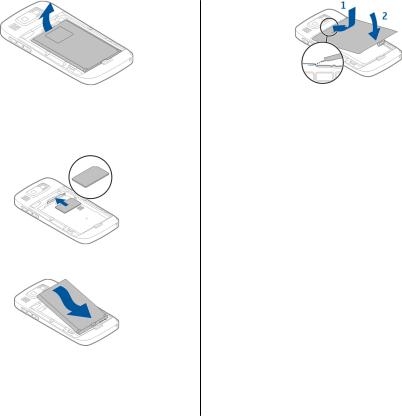
Mise en route
16
3.Sortez le support de la carte SIM et insérez la carte SIM. Veillez à ce que la zone de contact de la carte soit orientée vers le bas et à ce que le coin biseauté de la carte soit orienté vers le coin biseauté du support. Remettez le support de la carte SIM en place.
4.Alignez les contacts de la batterie avec les connecteurs de son logement, puis insérez la batterie.
5.Remettez la façade arrière en place.
Insérer la carte mémoire
Utilisez seulement des cartes de type cartes microSD et microSDHC agréées par Nokia pour cet appareil. Nokia utilise les standards industriels approuvés en ce qui concerne les cartes mémoire, mais certaines marques ne sont peut-être pas entièrement compatibles avec cet appareil. L'utilisation de cartes incompatibles risque d'endommager l'appareil et la carte ainsi que les données stockées sur celle-ci.
Il se peut qu'une carte mémoire soit déjà insérée dans l'appareil. Si ce n'est pas le cas, procédez comme suit :
1.Insérez une carte mémoire compatible dans l'emplacement. Veillez à ce que la zone de contact de la carte soit orientée vers le haut et vers l'emplacement.

2.Introduisez la carte. Un déclic vous confirme qu'elle est bien en place.
Retirer la carte mémoire
 Important : Ne retirez pas la carte mémoire pendant une opération, lorsque l'accès à celle-ci est en cours. Cela risque d'endommager l'appareil et la carte mémoire, ainsi que les données stockées sur celle-ci.
Important : Ne retirez pas la carte mémoire pendant une opération, lorsque l'accès à celle-ci est en cours. Cela risque d'endommager l'appareil et la carte mémoire, ainsi que les données stockées sur celle-ci.
1.Avant de retirer la carte mémoire, appuyez sur la touche marche/arrêt et sélectionnez Retirer la carte mémoire. Toutes les applications sont fermées.
2.Lorsque le message Sans carte mémoire, toutes les applications ouvertes seront fermées. La retirer quand même? s'affiche, sélectionnez Oui.
3.Retirez la carte mémoire et appuyez sur 'OK' s'affiche.
4.Appuyez sur la carte mémoire pour l’extraire du port.
5.Retirez la carte mémoire et fermez le couvercle du logement pour carte mémoire. Si l'appareil est éteint, sélectionnez OK.
Emplacement des antennes
Votre appareil peut être muni d'antennes internes et externes. Évitez de toucher inutilement l'antenne lorsque celle-ci est en cours de transmission ou de réception. Tout contact avec les antennes affecte la qualité de la communication, risque de faire fonctionner l'appareil à une puissance plus élevée lors des opérations de transmission/réception et peut réduire la durée de vie de la batterie.
Allumer et éteindre l'appareil
Pour mettre l'appareil sous tension :
1.Maintenez la touche marche/arrêt enfoncée.
2.Si l'appareil vous invite à introduire un code PIN ou un code verrou, entrez-le et sélectionnez OK. Le code verrou prédéfini est 12345. Si vous oubliez le code et si votre appareil est verrouillé, il doit être porté en
Mise en route
17
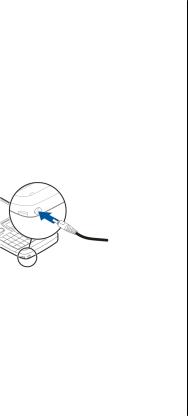
route |
réparation, ce qui peut entraîner des frais |
supplémentaires. Pour plus d'informations, contactez |
|
|
un centre Nokia Care ou le revendeur de votre appareil. |
en |
Pour mettre l'appareil hors tension, appuyez brièvement |
sur la touche Marche/arrêt et sélectionnez Eteindre!. |
|
Mise |
Charger la batterie |
Votre batterie a été partiellement chargée en usine. Si l'appareil indique une charge faible, procédez comme suit :
1.Connectez le chargeur à une prise secteur murale.
2.Connectez la fiche du chargeur à l'appareil.
Si vous utilisez un chargeur USB, connectez la fiche du chargeur au connecteur USB.
3.Lorsque l'appareil indique que la batterie est complètement chargée, débranchez le chargeur de l'appareil, puis de la prise murale.
Le chargement de la batterie ne nécessite pas de durée spécifique et vous pouvez utiliser l'appareil lorsque la batterie est en cours de chargement. Si la batterie est complètement déchargée, il peut s'écouler plusieurs
18 minutes avant que le témoin de charge ne s'affiche ou avant que vous puissiez effectuer un appel.
Charger avec le câble de données USB
Le chargement de la batterie via le câble de données USB est plus lent qu'avec le chargeur. Le chargement de la batterie via le câble de données USB pourra ne pas fonctionner si vous utilisez un concentrateur USB. Les concentrateurs USB peuvent être incompatibles avec le chargement d'un appareil USB.
Lorsque le câble de données USB est connecté, vous pouvez transférer des données en même temps que vous rechargez la batterie.
1.Connectez un appareil USB compatible à votre appareil à l'aide du câble de données USB.
En fonction du type d'appareil utilisé pour le chargement, celui-ci pourra ne débuter qu'après un certain laps de temps.
2.Si l'appareil est allumé, sélectionnez un mode USB parmi ceux proposés.
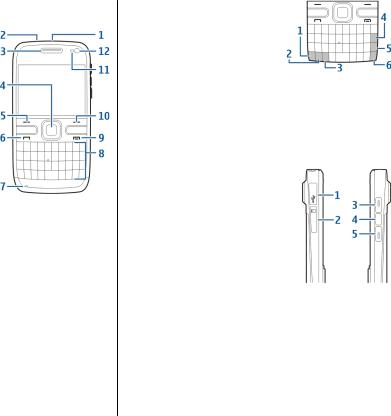
Touches et composants
|
|
1 |
— Touche fonction |
|
|
|
2 |
— Touche Maj |
|
|
|
3 |
— Touche Sym |
|
|
|
4 |
— Touche d'effacement arrière |
|
|
|
5 |
— Touche Entrée |
|
|
|
6 |
— Touche Contrôle |
|
1 |
— Touche marche/arrêt |
|
|
|
2 |
— Connecteur du kit oreillette |
|
|
|
3 |
— Écouteur |
|
|
|
4 |
— Touche Optical Navi™ (touche de défilement) |
|
|
|
5 |
— Touche écran |
|
|
|
6 |
— Touche d'appel |
1 |
— Connecteur micro-USB |
|
7 |
— Microphone |
|||
2 |
— Emplacement pour carte mémoire |
|||
8 |
— Pavé numérique |
|||
3 |
— Touche d'augmentation du volume |
|||
9 |
— Touche de fin d'appel |
|||
4 |
— Touche vocale |
|||
10 — Touche écran |
||||
5 — Touche de diminution du volume |
||||
11 — Capteur de lumière |
||||
12 — Appareil photo secondaire |
|
|
||
Mise en route
19
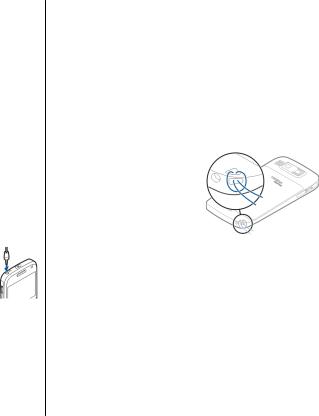
Mise en route
20
 Remarque : La surface de cet appareil ne contient pas de nickel au niveau des revêtements métalliques. La surface de cet appareil contient de l'acier inoxydable.
Remarque : La surface de cet appareil ne contient pas de nickel au niveau des revêtements métalliques. La surface de cet appareil contient de l'acier inoxydable.
Pendant des opérations étendues comme un appel vidéo actif et une connexion de données à haut débit, l'appareil peut chauffer. Dans la plupart des cas, ceci est normal. Si vous pensez que l'appareil ne fonctionne pas correctement, portez-le au service de maintenance habilité le plus proche.
Kit oreillette
Vous pouvez raccorder une oreillette ou un casque compatible à votre appareil. Vous pouvez avoir besoin de sélectionner le mode câble.
Pour passer des appels en mode mains libres, utilisez une oreillette avec une télécommande compatible ou bien utilisez le micro de l'appareil.
 Avertissement : Si vous utilisez un kit oreillette, vous risquez de ne pas pouvoir entendre correctement les sons extérieurs. N'utilisez pas de kit oreillette si cela risque de nuire à votre sécurité.
Avertissement : Si vous utilisez un kit oreillette, vous risquez de ne pas pouvoir entendre correctement les sons extérieurs. N'utilisez pas de kit oreillette si cela risque de nuire à votre sécurité.
Horloge de l'économiseur d'écran
Lorsque l'économiseur d'écran de votre appareil est activé (l'affichage est vide), appuyez sur la touche de défilement pour afficher l'heure et la date.
Dragonne
Fixez la dragonne, puis serrez-la..
Écrire un message
Les méthodes de saisie disponibles sur l'appareil sont susceptibles de varier en fonction des différents pays de vente.
Écrire du texte à l'aide du clavier
Votre appareil est équipé d'un clavier complet.

Pour insérer des signes de ponctuation, appuyez sur la touche correspondante ou sur une combinaison de touches.
Pour basculer entre les différentes casses, appuyez sur la touche Maj.
Pour insérer des chiffres ou des caractères figurant en haut des touches, maintenez la touche correspondante enfoncée ou appuyez sur la touche correspondante tout en maintenant la touche de fonction enfoncée.
Pour effacer un caractère, appuyez sur la touche Retour arrière. Pour effacer plusieurs caractères, maintenez enfoncée sur la touche Retour arrière.
Pour insérer des caractères et des symboles qui ne figurent pas sur le clavier, appuyez sur la touche Sym.
Pour effectuer une copie, maintenez la touche Maj enfoncée, puis faites défiler pour mettre en surbrillance le mot, l'expression ou la ligne de texte à copier. Appuyez sur Ctrl + C. Pour insérer le texte dans un document, déplacezle jusqu'à l'endroit souhaité et appuyez sur Ctrl + V.
Pour modifier la langue d'écriture ou pour activer la saisie de texte prédictive, sélectionnez Options > Options de saisie, puis choisissez parmi les options disponibles.
Echange Nokia 
Copier du contenu à partir de votre ancien appareil
Vous pouvez utiliser l'application Echange pour copier du contenu, tel que des numéros de téléphone, des adresses,
des éléments de l'agenda et des photos de votre ancien appareil Nokia compatible vers le nouveau.
Copier du contenu pour la première fois
1.La première fois que vous récupérez des données de l’autre appareil, sélectionnez Menu >
Pan. config. >
Echange sur votre appareil.
2.Reliez les deux appareils. Pour que votre appareil en recherche d'autres dotés de la connectivité Bluetooth,
sélectionnez Continuer. Sélectionnez l'appareil à partir duquel effectuer le transfert du contenu. Vous êtes invité à entrer un code sur votre appareil. Entrez un code (1-16 chiffres), puis sélectionnez OK. Entrez le même code sur l'autre appareil, puis sélectionnez OK. Les appareils sont maintenant reliés.
Si votre ancien appareil Nokia ne possède pas l'application Echange, votre nouvel appareil lui envoie un message. Ouvrez-le sur l'ancien appareil et suivez les instructions affichées.
3.Sur votre appareil, sélectionnez le contenu que vous souhaitez transférer depuis l’autre appareil.
Une fois le transfert démarré, vous pouvez l'annuler et le poursuivre ultérieurement.
Mise en route
21

route |
Le contenu est transféré de la mémoire de l'autre appareil |
vers l'emplacement correspondant sur votre appareil. La |
|
|
durée du transfert dépend de la quantité de données à |
en |
transférer. |
Le type de contenu qui peut être transféré dépend du |
|
Mise |
modèle de l'appareil à partir duquel vous souhaitez |
transférer du contenu. Si cet appareil prend en charge la |
|
synchronisation, vous pouvez également synchroniser des |
|
|
données entre les appareils. Votre appareil vous avertit si |
|
l'autre appareil n'est pas compatible. |
Synchroniser, récupérer ou envoyer du contenu
Sélectionnez Menu > Pan. config. > Echange.
Après le premier transfert, sélectionnez l'une des options suivantes pour démarrer un nouveau transfert, en fonction du modèle :
pour synchroniser du contenu entre l'autre appareil et le vôtre, si l'autre appareil prend en charge la synchronisation. La synchronisation est bidirectionnelle. Si un élément est supprimé sur un appareil, il l'est sur l'autre également. Vous ne pouvez pas restaurer des éléments supprimés à l'aide de la synchronisation.
pour récupérer du contenu depuis l'autre appareil sur le vôtre. Grâce à la récupération, le contenu est transféré depuis l'autre appareil sur le vôtre. Vous pouvez être invité à conserver ou à supprimer le contenu original dans l'autre appareil, en fonction du modèle de l'appareil.
pour envoyer du contenu depuis votre appareil sur 22 l'autre.
Si vous ne parvenez pas à envoyer un élément, en fonction du type de l'autre appareil, vous pouvez ajouter l'élément au dossier Nokia, à l'emplacement C:\Nokia ou E:\Nokia de votre appareil. Lorsque vous sélectionnez le dossier à transférer, les éléments sont synchronisés dans le dossier correspondant de l'autre appareil et vice versa.
Utiliser des raccourcis pour répéter un transfert
Après un transfert de données, vous pouvez enregistrer un raccourci avec les paramètres de transfert vers l'écran principal afin de répéter le même transfert ultérieurement.
Pour modifier le raccourci, sélectionnez Options > Paramètres du raccourci. Vous pouvez, par exemple, créer ou modifier le nom du raccourci.
Un journal de transfert s'affiche après chaque transfert. Pour afficher le journal du dernier transfert, sélectionnez un raccourci dans l'écran principal et Options > Afficher le journal.
Gérer des conflits de transfert
Si un élément à transférer a été modifié dans les deux appareils, l'appareil tente de fusionner les modifications automatiquement. Si ce n'est pas possible, il y a un conflit de transfert. Sélectionnez Vérifier un par un, Priorité de ce tél. ou Priorité de l'autre tél. pour résoudre le conflit.
Nokia Ovi Suite
Nokia Ovi Suite est un jeu d'applications que vous pouvez installer sur un ordinateur compatible. Ovi Suite regroupe toutes les applications disponibles dans une fenêtre de lancement à partir de laquelle vous pouvez les ouvrir. Ovi

Suite peut être fourni sur une carte mémoire accompagnant éventuellement votre appareil.
Vous pouvez utiliser Ovi Suite pour synchroniser les contacts, l'agenda, la liste des tâches et d'autres notes entre votre appareil et une application PC compatible. Vous pouvez également utiliser Ovi Suite pour transférer des signets entre votre appareil et un navigateur compatible, ou pour transférer des photos et des clips vidéo entre votre appareil et un PC compatible.
Soyez attentif aux paramètres de synchronisation. Les paramètres sélectionnés déterminent si des données sont supprimées au cours du processus normal de synchronisation.
Pour utiliser Ovi Suite, vous avez besoin d'un ordinateur exécutant Microsoft Windows XP (SP2 ou ultérieur) ou Windows Vista (SP1 ou ultérieur), compatible avec un câble de données USB ou la connectivité Bluetooth.
Ovi Suite n'est pas compatible avec les ordinateurs Apple Macintosh.
Pour plus d'informations sur Ovi Suite, reportez-vous à l'aide intégrée ou visitez www.nokia.com/support.
Installer Nokia Ovi Suite
1.Vérifiez si la carte mémoire est insérée dans votre Nokia E72.
2.Connectez le câble USB. Votre ordinateur détecte le nouvel appareil et installe des pilotes requis. Cela peut prendre plusieurs minutes.
3.Sélectionnez Stockage de masse comme mode de connexion USB dans votre appareil. Votre appareil apparaît dans l'Explorateur de fichiers Windows en tant que Disque amovible.
4. Ouvrez la racine du lecteur de carte mémoire dans |
route |
l'Explorateur de fichiers Windows et sélectionnez le |
|
fichier d'installation d'Ovi Suite. |
|
5. L'installation démarre. Suivez les instructions. |
en |
Conseil : Pour mettre à jour Ovi Suite ou si vous avez |
|
des problèmes pour installer Ovi Suite à partir de la |
Mise |
carte mémoire, copiez le fichier d'installation sur |
|
votre PC et procédez à l'installation à partir de celui- |
|
ci. |
|
Visiter Ovi by Nokia
Ovi by Nokia permet de rechercher de nouveaux lieux et services, ainsi que de rester en contact avec vos amis. Vous pouvez notamment effectuer les opérations suivantes :
•Créer un compte e-mail
•Planifier des voyages et afficher des lieux sur une carte
•Télécharger des jeux, des applications, des vidéos et des sonneries sur votre appareil
•Achetez de la musique
Les services disponibles peuvent varier selon le pays ou la région et toutes les langues ne sont pas prises en charge.
Pour accéder aux services Ovi de Nokia, accédez à www.ovi.com et enregistrez votre propre compte Nokia.
Pour plus d'informations, visitez le site Web www.ovi.com/support.
23

Votre Nokia E72
À propos d'Ovi Store
Ovi Boutique permet de télécharger sur votre appareil des jeux pour téléphone mobile, des applications, des vidéos, des photos, des thèmes et des sonneries. Certains éléments sont gratuits et d'autres doivent être achetés au
Votre Nokia E72
moyen de votre carte de crédit s'ils ne sont pas ajoutés à votre facture de téléphone. La disponibilité des modes de paiement dépend de votre pays de résidence et de votre prestataire de services réseau. Ovi Boutique vous propose du contenu compatible avec votre appareil mobile, adapté à vos goûts et à votre emplacement.
Votre nouvel appareil Nokia Eseries dispose des nouvelles versions des applications Agenda, Contacts et E-mail, ainsi que d'un nouvel écran d'accueil.
Caractéristiques principales
Votre nouvel appareil Nokia E72 vous aide à gérer vos informations professionnelles et personnelles. Certaines des caractéristiques principales sont exposées ci-dessous :
|
Consultez vos e-mails et envoyez vos réponses |
|
lorsque vous êtes en déplacement. |
|
Restez à jour et planifiez vos réunions avec |
|
l'application Agenda. |
24 |
Gérez vos partenaires professionnels et vos |
amis avec l'application Contacts. |
Connectez-vous à un réseau WiFi (WLAN) grâce à l'Assistant WLAN.
Travaillez sur des documents, des feuilles de calcul et des présentations avec l'application Quickoffice.
Découvrez des points d'intérêt grâce à l'application Cartes.
Basculez du mode professionnel au mode personnel.
Modifiez l'apparence et la configuration de votre écran d'accueil avec l'application Modes.
Naviguez sur l'intranet de votre entreprise grâce à l'application Intranet.

Récupérez les informations de contact et d'agenda d'un appareil précédent sur votre Nokia E72 avec l'application Echange.
Vérifiez la disponibilité des mises à jour pour vos applications et téléchargez-les sur votre appareil grâce à l'application Mise à jour du logiciel.
Cryptez la mémoire de votre appareil ou une carte mémoire afin que personne ne puisse accéder à vos informations importantes.
Écran d'accueil
Écran d'accueil
Dans l'écran d'accueil, vous pouvez accéder rapidement aux applications les plus fréquemment utilisées et voir en un seul coup d'oeil si vous avez manqué des appels ou de nouveaux messages.
Chaque fois que l'icône s'affiche, faites défiler vers la droite pour accéder à la liste des actions disponibles. Pour fermer la liste, faites défiler vers la gauche.
L'écran d'accueil se |
E72 |
compose des éléments |
|
suivants : |
Nokia |
1. Raccourcis des |
|
applications. Pour |
|
accéder à une |
Votre |
application, |
|
sélectionnez le |
|
raccourci de |
|
l'application. |
|
2. Zone d'information. Pour vérifier un élément affiché |
|
dans la zone d'information, sélectionnez-le. |
|
3. Zone de notification. Pour afficher les notifications, faites défiler vers une boîte. Une boîte n'est visible que si elle contient des éléments.
Vous pouvez définir deux écrans d'accueil séparés pour des utilisations différentes, par exemple un écran pour afficher vos e-mails et notifications professionnels et un autre pour afficher vos e-mails personnels. De cette façon, vous n'avez pas à consulter vos e-mails professionnels endehors des heures de bureau.
Pour basculer entre les écrans d'accueil, sélectionnez  .
.
Pour définir les types d'éléments et de raccourcis que vous voulez afficher dans l'écran d'accueil et pour définir l'apparence de l'écran d'accueil, sélectionnez Menu >
Pan. config. et Usage.
Utiliser l'écran d'accueil
Pour rechercher un contact dans l'écran d'accueil,
commencez à entrer le nom du contact. Sélectionnez le 25 contact voulu dans la liste des correspondances trouvées.

E72 |
Cette fonction peut ne pas être disponible dans toutes les |
langues. |
|
Nokia |
Pour appeler le contact, appuyez sur la touche d'appel. |
Pour désactiver la recherche de contact, sélectionnez |
|
Votre |
Options > Activer rech. de contacts. |
Pour vérifier vos messages reçus, sélectionnez la boîte des |
|
défiler vers la droite. |
|
|
messages de la zone de notification. Pour lire un message, |
|
sélectionnez-le. Pour accéder à d'autres tâches, faites |
|
Pour afficher vos appels en absence, sélectionnez la boîte |
|
des appels de la zone de notification. Pour retourner un |
|
appel, sélectionnez-le et appuyez sur la touche d'appel. |
|
Pour envoyer un message texte à un appelant, |
|
sélectionnez un appel, faites défiler vers la droite, puis |
|
sélectionnez Envoyer message dans la liste des actions |
|
disponibles. |
|
Pour écouter votre messagerie vocale, sélectionnez la |
|
boîte des messages vocaux dans la zone de notification. |
|
Sélectionnez la boîte de messages vocaux voulue, puis |
|
appuyez sur la touche d'appel. |
|
Touches d'accès rapide |
|
Grâce aux touches d'accès rapide, vous pouvez lancer |
|
rapidement des applications et des tâches. Une |
|
application ou une tâche a été attribuée à chaque touche. |
|
Pour les modifier, sélectionnez Menu > Pan. config. > |
|
Paramètres et Général > Personnalisation > Tches |
|
acc. dir.. Votre prestataire de services peut avoir attribué |
26 |
des applications à ces touches, auquel cas vous ne pourrez |
pas les modifier. |
1 — Touche d'accueil
2 — Touche des contacts
3 — Touche de l'agenda
4 — Touche des e-mails
Touche d'accueil
Pour accéder à l'écran d'accueil, appuyez brièvement sur la touche d'accueil. Appuyez à nouveau brièvement sur la touche pour accéder au menu.
Pour afficher la liste des applications actives, maintenez la touche d'accueil enfoncée pendant quelques secondes. Lorsque la liste est ouverte, appuyez brièvement sur la touche d'accueil pour faire défiler la liste. Pour ouvrir l'application sélectionnée, maintenez la touche d'accueil enfoncée pendant quelques secondes ou appuyez sur la touche de défilement. Pour fermer l'application sélectionnée, appuyez sur la touche d'effacement arrière.
Les applications s'exécutant en arrière-plan augmentent l'utilisation de la batterie et réduisent la durée de vie de cette dernière.
Touche des contacts
Pour ouvrir l'application Contacts, appuyez brièvement sur la touche des contacts.

Pour ajouter un nouveau contact, maintenez la touche des contacts enfoncée pendant quelques secondes.
Touche de l'agenda
Pour ouvrir l'application Agenda, appuyez brièvement sur la touche de l'agenda.
Pour créer une nouvelle entrée de type réunion, maintenez la touche de l'agenda enfoncée pendant quelques secondes.
Touche des e-mails
Pour ouvrir votre boîte e-mail par défaut, appuyez brièvement sur la touche des e-mails.
Pour créer un nouvel e-mail, maintenez la touche des e- mails enfoncée pendant quelques secondes.
Touche Optical Navi
Pour parcourir les pages Web, les cartes et les listes, faites glisser le doigt sur la touche Optical Navi (touche de défilement).
Pour parcourir une liste élément par élément, faites glisser lentement le doigt sur la touche de défilement. Pour parcourir une liste en faisant défiler plusieurs éléments à la fois ou pour vous déplacer sur l'affichage, faites glisser rapidement le doigt sur la touche de défilement.
Prendre des photos — Pour effectuer la mise au point automatique sur l'appareil photo, maintenez le doigt sur
la touche de défilement. Pour prendre une photo, appuyez |
E72 |
||
sur la touche de défilement. |
|
||
Paramètres de la touche Navi optique — Pour activer |
Nokia |
||
Votre |
|||
ou désactiver la touche Navi optique ou encore pour |
Pan. |
||
modifier d'autres paramètres, sélectionnez Menu > |
|||
config. > Paramètres et Général > |
|
||
Personnalisation > Touche Navi optique. |
|
|
|
Couper les sonneries en tournant l'appareil
Lorsque vous avez activé les capteurs de votre appareil, vous pouvez couper la sonnerie des appels entrants ou répéter les alarmes en retournant l'appareil face vers le bas.
Pour définir les options de rotation, sélectionnez Menu >
Pan. config. > Paramètres et Général > Capteurs > Commande de rotation.
Agenda
À propos de l'agenda
Sélectionnez Menu > Agenda. |
|
L'agenda vous permet de créer et de visualiser des |
27 |
événements et des rendez-vous planifiés, et de basculer |
|
d'un mode d'affichage de l'agenda à l'autre. |
|

Votre Nokia E72
28
Dans l'écran Mois, les entrées d'agenda sont marquées d'un triangle. Les entrées de type anniversaire sont également marquées d'un point d'exclamation. Les entrées du jour sélectionné sont affichées dans une liste.
Pour ouvrir des entrées d'agenda, sélectionnez un affichage de l'agenda et une entrée.
Chaque fois que l'icône s'affiche, faites défiler vers la droite pour accéder à la liste des actions disponibles. Pour fermer la liste, faites défiler vers la gauche.
Créer des entrées d’agenda
Sélectionnez Menu > Agenda.
Vous pouvez créer les quatre types d'entrée suivants dans votre agenda :
•Les entrées de type réunion vous rappellent les événements associés à une date et à une heure spécifiques.
•Les demandes de réunion sont des invitations que vous pouvez envoyer aux participants. Avant de pouvoir créer des demandes de réunion, vous devez avoir configuré une boîte aux lettres compatible sur votre appareil.
•Les entrées de type mémo couvrent un jour complet, sans heure spécifique.
•Les entrées de type anniversaire sont destinées à vous rappeler toute date spéciale. Elles concernent un jour précis mais non une heure spécifique. Les entrées de type anniversaire se répètent chaque année.
•Les entrées de type tâche servent à vous rappeler une tâche à effectuer avant une date limite, sans heure spécifique.
Pour créer une entrée d'agenda, sélectionnez la date voulue, puis Options > Nouvelle entrée et le type d'entrée.
Pour définir la priorité d'une entrée de type tâche, sélectionnez Options > Priorité.
Pour définir comment l'entrée doit être traitée durant la synchronisation, sélectionnez Privée pour cacher l'entrée aux autres personnes si l'agenda est disponible en ligne, Publique pour rendre l'entrée visible pour tout le monde ou Aucune pour ne pas copier l'entrée sur votre ordinateur.
Pour envoyer l'entrée vers un appareil compatible, sélectionnez Options > Envoyer.
Pour créer une demande de réunion à partir d'une entrée de type réunion, sélectionnez Options > Ajouter participants.
Créer des demandes de réunion
Sélectionnez Menu > Agenda.
Avant de pouvoir créer des demandes de réunion, vous devez avoir configuré une boîte aux lettres compatible sur votre appareil.
Pour créer une entrée de type réunion :

1.Pour créer une entrée de type réunion, sélectionnez une date, puis Options > Nouvelle entrée > Demande de réunion.
2.Entrez les noms des participants sollicités. Pour ajouter des noms à partir de votre liste de contacts, entrez les premiers caractères et choisissez parmi les correspondances trouvées. Pour ajouter des participants facultatifs, sélectionnez Options >
Ajouter particip. facult..
3.Entrez l'objet.
4.Entrez les heures et dates de début et de fin ou sélectionnez Journée entière.
5.Précisez le lieu.
6.Définissez une alarme pour cette entrée, si besoin.
7.Pour une réunion régulière, définissez le délai de récurrence et entrez la date de fin.
8.Entrez une description.
Pour définir la priorité d'une demande de réunion, sélectionnez Options > Priorité.
Pour envoyer la demande de réunion, sélectionnez
Options > Envoyer.
Affichages de l'agenda
Sélectionnez Menu > Agenda.
Vous pouvez basculer entre les modes d'affichage suivants :
•L'affichage par mois présente le mois en cours et la liste des entrées d'agenda du jour sélectionné.
•L'affichage par semaine présente les événements de la semaine sélectionnée sous la forme de sept zones, chacune correspondant à un jour.
•L'affichage par jour présente les événements pour le jour sélectionné, groupés par plage horaire en fonction de leur heure de début.
•L'affichage des tâches présente la liste de toutes les tâches.
•L'Agenda affiche la liste des événements pour un jour sélectionné.
Pour changer de mode d'affichage, sélectionnez
Options > Changer de vue et le mode désiré.
Conseil : Pour ouvrir l'affichage par semaine, sélectionnez le numéro de la semaine.
Pour visualiser le jour précédent ou suivant dans les affichages par mois, semaine, jour et dans l'Agenda, sélectionnez le jour souhaité.
Pour modifier l'affichage par défaut, sélectionnez
Options > Paramètres > Affichage par défaut.
Contacts
À propos des Contacts
Sélectionnez Menu > Contacts.
Contacts vous permet d'enregistrer et de mettre à jour les informations relatives aux contacts, telles que les numéros de téléphone, les adresses postales et les adresses e-mail. Vous pouvez ajouter une sonnerie personnelle ou une imagette à un contact. Vous pouvez également créer des
Votre Nokia E72
29
Votre Nokia E72
30
groupes de contacts, qui vous permettent de communiquer avec plusieurs contacts à la fois et d'envoyer des informations de contact vers des appareils compatibles.
Chaque fois que l'icône s'affiche, faites défiler vers la droite pour accéder à la liste des actions disponibles. Pour fermer la liste, faites défiler vers la gauche.
Utiliser les contacts
Sélectionnez Menu > Contacts.
Pour créer un contact, sélectionnez Options > Nouveau contact et entrez les détails du contact.
Si vous disposez d'une carte mémoire, sélectionnez
Options > Créer une sauvegarde > De la carte au tél. pour copier des contacts à partir de cette carte.
Pour rechercher un contact, commencez par entrer le nom du contact dans le champ de recherche.
Créer des groupes de contacts
Sélectionnez Menu > Contacts.
1.Pour créer un groupe de contact, faites défiler jusqu'à chaque contact que vous souhaitez ajouter au groupe et sélectionnez Options > Cocher/Décocher > Cocher.
2.Sélectionnez Options > Groupe > Ajouter au groupe > Créer groupe et entrez un nom pour le groupe.
Si vous souhaitez émettre des appels de conférence à destination du groupe à l'aide d'un service de conférence, définissez également les points suivants :
•Numéro service conf. — Entrez le numéro du service d'appel de conférence.
•ID service conf. — Entrez le numéro d'identification de l'appel de conférence.
•PIN service conf. — Entrez le code PIN de l'appel de conférence.
Pour émettre un appel de conférence vers le groupe à l'aide du service de conférence, sélectionnez le groupe, faites défiler vers la droite, puis sélectionnez Appeler serv. conf..
Rechercher des contacts dans une base de données distante
Pour activer la recherche de contacts à distance, sélectionnez Options > Paramètres > Contacts >
Serveur rech. distante. Vous devez définir un serveur distant avant d'effectuer des recherches de contacts à distance.
Pour rechercher des contacts dans une base de données distante, sélectionnez Contacts > Options > Recherche distante. Entrez le nom du contact à rechercher et sélectionnez Rechercher. L'appareil établit une connexion de données avec la base de données distante.
Pour rechercher des contacts dans l'écran d'accueil, commencez à saisir des caractères dans l'écran d'accueil et sélectionnez la base de données parmi les correspondances proposées.
